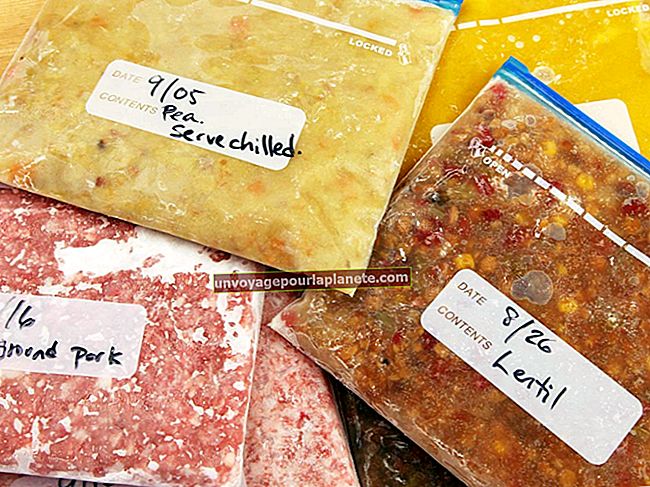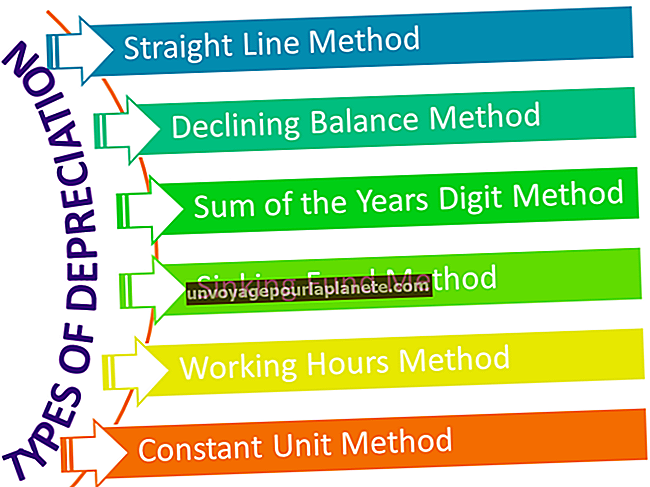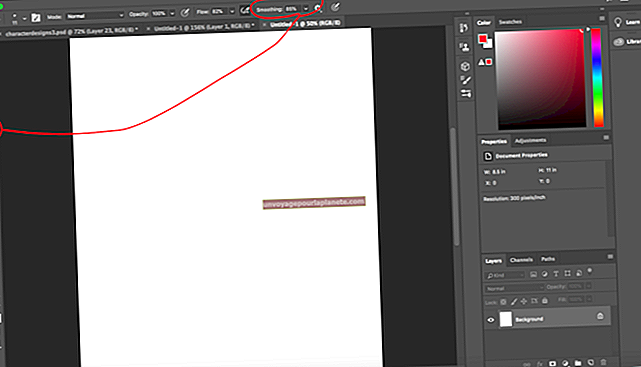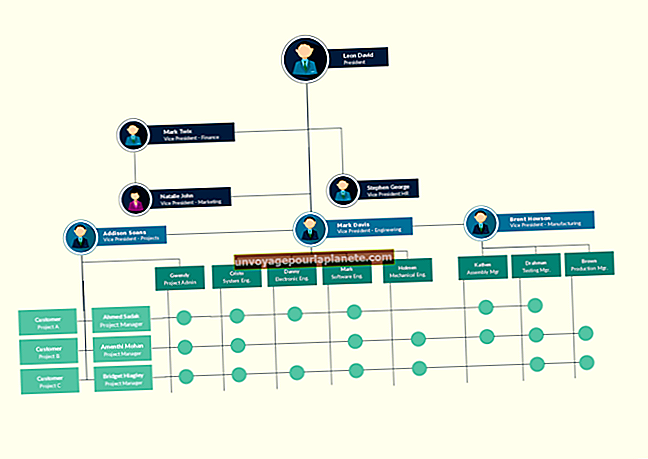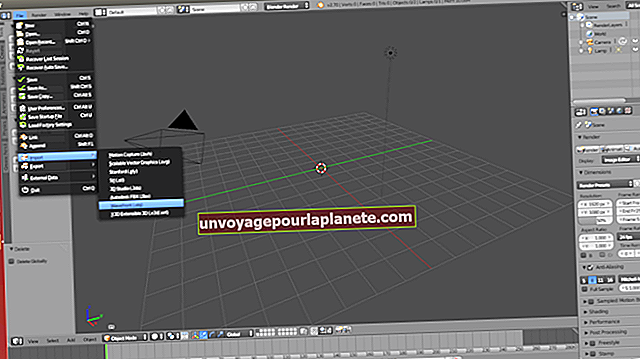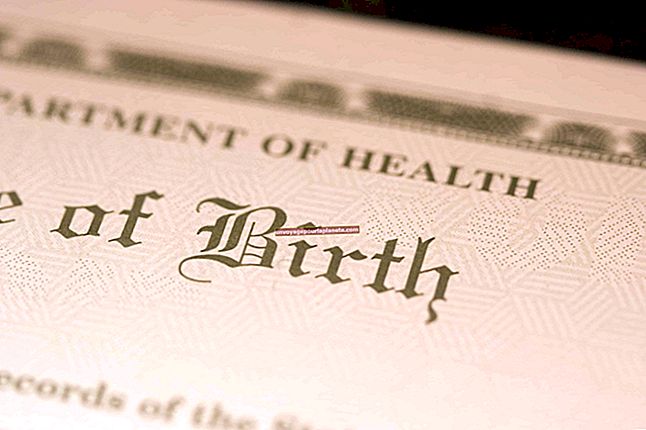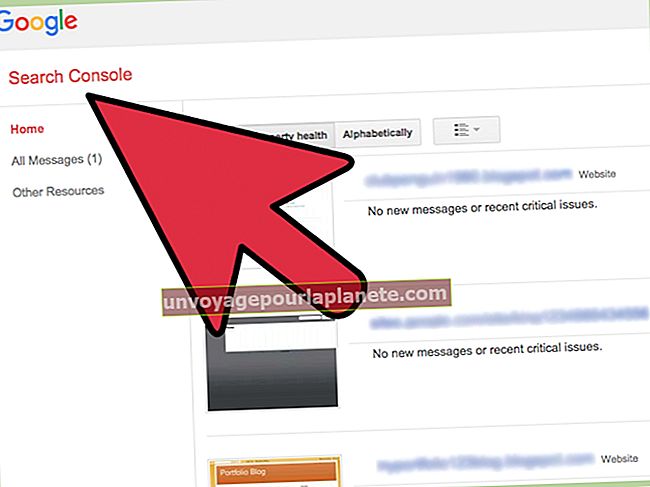Cách Chèn Tiêu đề Chỉ trên Trang Đầu tiên trong Google Tài liệu
Mặc dù Google Drive (trước đây là Google Tài liệu) là một công cụ có khả năng tạo tài liệu cá nhân hoặc chuyên nghiệp, nhưng nó thiếu nhiều công cụ được tìm thấy trong các bộ ứng dụng văn phòng đầy đủ tính năng như Office, LibreOffice hoặc WordPerfect. Ví dụ: Google Drive không cho phép bạn chèn một tiêu đề duy nhất chỉ trên trang đầu tiên của tài liệu nhiều trang. Thay vào đó, Google Drive cũng tự động chèn tiêu đề trang đầu tiên của bạn trên mọi trang tài liệu khác. May mắn thay, bạn có thể khắc phục hạn chế này bằng cách chia tài liệu của mình ra làm hai.
1
Mở tài liệu Google Drive mà bạn cần chỉnh sửa.
2
Chọn tất cả văn bản trên trang đầu tiên của tài liệu của bạn.
3
Nhấn "Ctrl-X" để cắt văn bản đã chọn khỏi tài liệu. Chờ Google Drive lưu tài liệu hiện tại.
4
Nhấp vào menu "Tệp", sau đó nhấp vào "Mới", sau đó nhấp vào biểu tượng "Tài liệu".
5
Nhấn "Ctrl-V" để dán nội dung của trang đầu tiên vào tài liệu trống mới.
6
Nhấp vào menu "Tệp", sau đó "Đổi tên".
7
Nhập tên duy nhất cho trang đầu tiên vào hộp nhập "Đổi tên tài liệu", sau đó nhấn "OK". Ví dụ: nếu tài liệu gốc là "myworkfile", bạn có thể sử dụng tên như "myworkfile trang đầu tiên".
8
Nhấp vào menu "Chèn", sau đó nhấp vào "Tiêu đề".
9
Nhập thông tin tiêu đề của bạn.